效果见下图:

先看一下效果:

现在将调整图层删去。

打开一张新的素材图片,将手臂图片拖到打开的图片中。

按“Ctrl+T”打开自由变换命令,调节手臂到如图效果。

选择图层1,单击“调加图层蒙版”,为图层1添加蒙版。选择画笔工具,使用柔边画笔将手臂的上边缘修成圆弧形。

复制图层1的到图层1副本,设置图层1副本混合模式为“叠加”,不透明度为50%。

新建图层2,设置前景色为黑色,背景色为白色。执行“滤镜”→“渲染”→“云彩命令”。

现在执行“滤镜”→“渲染”→“分层云彩”命令。

现在按“Ctrl+I”执行“反向”命令。

按“Ctrl+L”键打开“色阶”命令,如图设置弹出对话框。

设置图层2的混合模式为“滤色”。

选择椭圆选区工具,在图中创建一个椭圆选区,然后执行“选择”→“羽化”命令,设置羽化半径为20。

执行“滤镜”→“扭曲”→“挤压”命令,设置数量为100%。

按“Ctrl+F”再次执行“挤压”命令。复制图层2的到图层2副本,将图层2副本移到图层2下方,设置混合模式为“变亮”。

执行“图像”→“调整”→“变化”命令,在打开的对话框中分别单击三次“加深红色”和“加深蓝色”,再单击一次“加深洋红”。
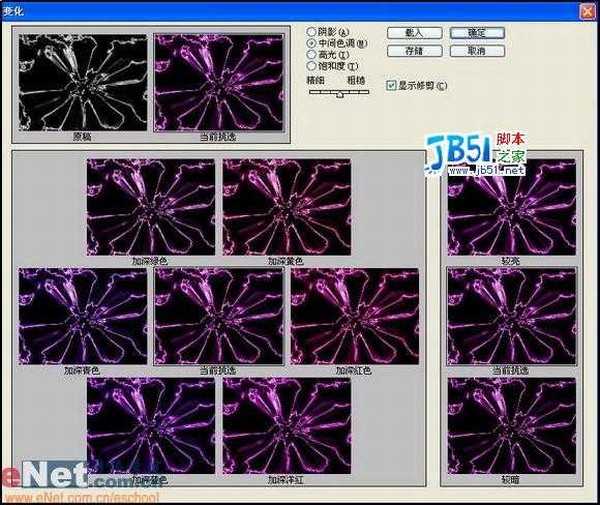
选择图层2,单击“添加图层蒙版”,使用200像素的柔边画笔在蒙版上涂抹,隐藏部分闪电效果。

选择图层2副本,单击“添加图层蒙版”,设置画笔不透明度为50%,使用200像素的柔边画笔在蒙版上涂抹。

复制图层1副本的到图层1副本2,设置图层1副本2的混合模式为“点光”。

选择图层1副本2,按“Ctrl+U”打开“色相/饱和度”命令,如图设置弹出对话框。

选择图层1副本2,单击“添加图层蒙版”,使用100像素柔边画笔在蒙版上涂抹,得到如图效果。

到这里上帝之手就完成了
免责声明:本站资源来自互联网收集,仅供用于学习和交流,请遵循相关法律法规,本站一切资源不代表本站立场,如有侵权、后门、不妥请联系本站删除!
稳了!魔兽国服回归的3条重磅消息!官宣时间再确认!
昨天有一位朋友在大神群里分享,自己亚服账号被封号之后居然弹出了国服的封号信息对话框。
这里面让他访问的是一个国服的战网网址,com.cn和后面的zh都非常明白地表明这就是国服战网。
而他在复制这个网址并且进行登录之后,确实是网易的网址,也就是我们熟悉的停服之后国服发布的暴雪游戏产品运营到期开放退款的说明。这是一件比较奇怪的事情,因为以前都没有出现这样的情况,现在突然提示跳转到国服战网的网址,是不是说明了简体中文客户端已经开始进行更新了呢?
更新日志
- 雨林唱片《赏》新曲+精选集SACD版[ISO][2.3G]
- 罗大佑与OK男女合唱团.1995-再会吧!素兰【音乐工厂】【WAV+CUE】
- 草蜢.1993-宝贝对不起(国)【宝丽金】【WAV+CUE】
- 杨培安.2009-抒·情(EP)【擎天娱乐】【WAV+CUE】
- 周慧敏《EndlessDream》[WAV+CUE]
- 彭芳《纯色角3》2007[WAV+CUE]
- 江志丰2008-今生为你[豪记][WAV+CUE]
- 罗大佑1994《恋曲2000》音乐工厂[WAV+CUE][1G]
- 群星《一首歌一个故事》赵英俊某些作品重唱企划[FLAC分轨][1G]
- 群星《网易云英文歌曲播放量TOP100》[MP3][1G]
- 方大同.2024-梦想家TheDreamer【赋音乐】【FLAC分轨】
- 李慧珍.2007-爱死了【华谊兄弟】【WAV+CUE】
- 王大文.2019-国际太空站【环球】【FLAC分轨】
- 群星《2022超好听的十倍音质网络歌曲(163)》U盘音乐[WAV分轨][1.1G]
- 童丽《啼笑姻缘》头版限量编号24K金碟[低速原抓WAV+CUE][1.1G]
